AirPlay es la tecnología inalámbrica de transmisión de medios desarrollada por Apple. Permite a los usuarios enviar música, fotos, videos, podcasts y otros contenidos multimedia entre dispositivos Apple. Por ejemplo, puede transmitir videos desde MacBook a Apple TV a través de AirPlay.
Sin embargo, Apple restringe la mayoría de sus mejores funciones a sus propios productos, incluido AirPlay. Eso puede molestar a los propietarios de PC y preguntarse si pueden usar AirPlay en Windows.
La respuesta es un poco complicada dependiendo de sus condiciones.
Afortunadamente, puede aprender todo lo que necesita saber sobre cómo usar AirPlay para Windows en este post

En primer lugar, AirPlay ofrece dos funciones principales, la transmisión de contenidos multimedia y la duplicación de la pantalla de un dispositivo en otro.
La buena noticia es que puede usar AirPlay en Windows para la transmisión.
Lo que necesitas es descargar iTunes para Windows y un dispositivo compatible con AirPlay.
Requiere que conecte los dos dispositivos a la misma red Wi-Fi y utilice iTunes para transmitir música en Windows al dispositivo receptor, como un altavoz inalámbrico; sin embargo, si desea obtener funciones de AirPlay más avanzadas, necesitará un software adicional.

154,940 Descargas
100% Seguro. Sin anuncios.

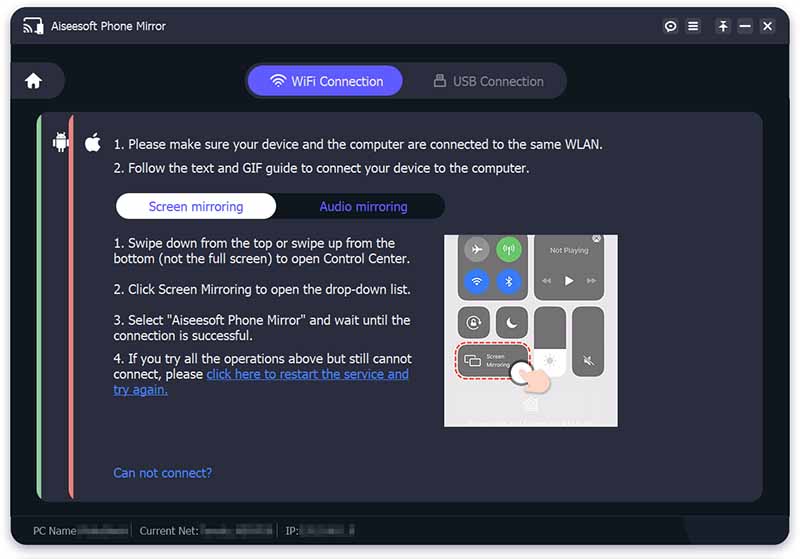
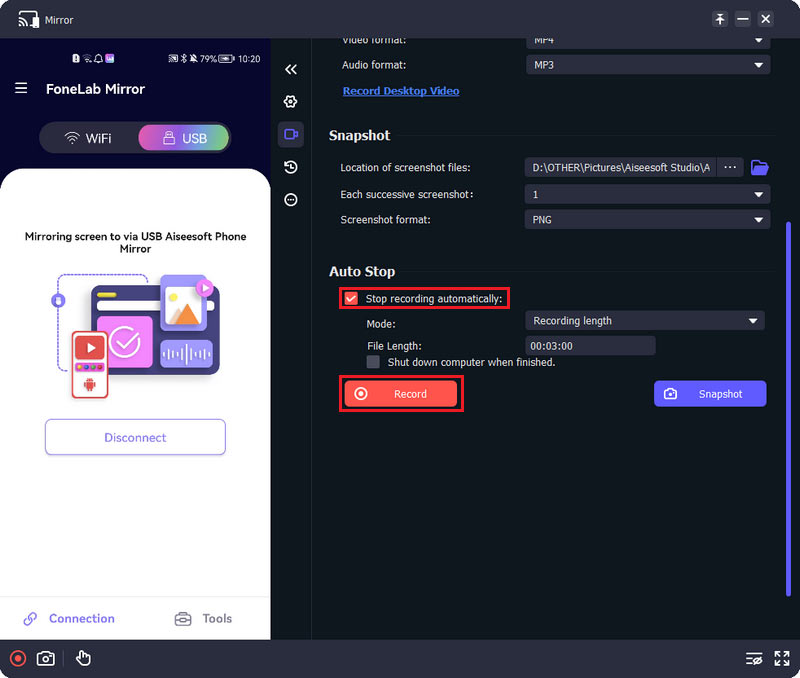
Nota: Si está utilizando un teléfono Android, debe descargar FoneLab Mirror para conectar su teléfono al software.
Otra característica importante de AirPlay es mostrar la pantalla completa de su iPhone, iPad o Mac en el Apple TV. Para lograr lo mismo en Windows, puede probar el software a continuación.
Espejo de teléfono Aiseesoft
Para duplicar su dispositivo móvil a la PC, Espejo de teléfono Aiseesoft será su práctica aplicación de duplicación. Con él, puede compartir fácilmente la pantalla de su iPhone o Android con su computadora. Por lo tanto, puede disfrutar plenamente de los videos en la pantalla de su iPhone con una pantalla grande desde su computadora.
Función clave
1.Mirror iPhone y Android en una computadora con alta resolución.
2. Realice grabaciones en tiempo real durante la duplicación.
3.Adecuado para diferentes escenarios, como transmisión en vivo de juegos, reuniones, etc.
4. Disponible para dispositivos iOS y Android.
Para Agencias y Operadores
Desventajas
Apeaksoft iOS Screen Recorder

Como solución alternativa de AirPlay en Windows, Apeaksoft iOS Screen Recorder (https://www.apeaksoft.com/ios-screen-recorder/) ofrece más beneficios, como:
1. Refleje lo que sea en la pantalla de su iOS a su PC de forma inalámbrica.
2. Grabe la pantalla de iPhone, iPad o iPod en su computadora simplemente.
3. Utilice la tecnología de aceleración de hardware para minimizar el retraso.
4. Use teclas de acceso rápido para controlar el proceso.
5. Exporte videos HD en MP4 después de la grabación.
6. Admite todos los modelos de iPhone, iPad y iPod Touch.
Para Agencias y Operadores
Desventajas
AirServer

Características principales:
1. Convierta su PC en un receptor de duplicación universal.
2. Duplicar en la misma pantalla usando AirPlay y Miracast al mismo tiempo.
3. Transmita la pantalla del iPhone a su PC sin retrasos.
4. Ofrezca la opción de grabación de pantalla al duplicar.
Para Agencias y Operadores
Desventajas
AirMyPC para Windows

Características principales:
1. Refleje la pantalla de su PC en dispositivos iOS, Apple TV o Chromecast.
2. Transmita fotos, videos y música desde la PC a otro dispositivo de forma inalámbrica.
3. Envíe la pantalla del escritorio y los altavoces de la computadora por separado o simultáneamente.
4. Cámara web AirPlay y micrófono a su televisor.
Para Agencias y Operadores
Desventajas
X Mirage para Windows

Principales características:
1. Duplique la pantalla del iPhone, iPad y iPod en cualquier PC.
2. X-Mirage transmite contenidos entre dispositivos iOS y Windows.
3. Grabe la pantalla y el audio de iOS en las PC.
4. Transmita varios dispositivos iOS a su PC al mismo tiempo.
Para Agencias y Operadores
Desventajas
AirPlay tiene la capacidad de transmitir contenidos además de música entre dispositivos. Sin embargo, sin software de terceros, no puede utilizar esta función de AirPlay para Windows.
Ardillas AirParrot 2

Características principales:
1. Transmita contenido multimedia en sonido envolvente 5.1 sin perder calidad.
2. Soporte para enviar cosas a cualquier dispositivo AirPlay o máquinas Chromecast.
3. Trabaje en segundo plano, como transmitir video desde la PC al iPhone X mientras navega por la web.
4. Compatible con Windows Vista y posterior.
Para Agencias y Operadores
Desventajas
transmisión en tubo

Principales características:
1. Transmita videos a televisores inteligentes, Xbox, Apple TV, dispositivos Chromecast, etc.
2. Compatible con Windows 8.1 o superior.
3. Ofrezca una aplicación móvil para Windows Mobile, como Windows Phone 8/8.1/10.
Para Agencias y Operadores
Desventajas
Airfoil para Windows

Características básicas:
1. Emita el audio de una aplicación desde Windows al destino AirPlay y más.
2. Admite más de un dispositivo destinatario al mismo tiempo.
3. Trabaje en equipo con dispositivos iOS, Windows 10 y Airfoil Speaker en Android.
4. Transmita su voz desde el micrófono a los dispositivos receptores.
Para Agencias y Operadores
Desventajas
TuneBlade

Características atractivas:
1. Transmita música desde la PC a un dispositivo habilitado para AirPlay.
2. Desvía la salida de audio de tu PC a uno o más dispositivos simultáneamente.
3. Ofrezca una versión gratuita y una pro.
4. Trabaje con VLC Media Player y canalice el audio a un altavoz externo.
Para Agencias y Operadores
Desventajas
1. ¿Puedo usar AirPlay en Windows 10?
Sí tu puedes. Airplay es la tecnología de Apple para transmitir medios de forma inalámbrica. Puede reflejar la pantalla de su dispositivo iOS e iTunes en Apple TV bajo la misma red Wi-Fi. Para usar AirPlay en una computadora con Windows 10, solo necesita instalar iTunes en Windows 10 y obtener un dispositivo compatible con AirPlay.
2. ¿Cómo reparar el icono de AirPlay que falta en iTunes en Windows?
El problema de que falta el ícono de AirPlay en iTunes en Windows puede deberse al problema de Internet. deberías abrir Panel de Control en una computadora con Windows, elija Red e Internet, A continuación, seleccione la Ver tareas de estado de la red bajo Centro de redes y recursos compartidos sección. Elija la red activa y haga clic en Propiedades botón en la esquina inferior izquierda. Asegúrese de Internet PROTOCOLO VERSIÓN 6 (TCP/IPv6) deseleccionado y luego haga clic en Aceptar. Después de eso, simplemente reinicie iTunes y use la función Compartir en casa nuevamente para permitir que AirPlay funcione en una computadora con Windows.
3. ¿AirParrot es gratuito?
No. AirParrot no es gratuito. Puede descargarlo para una prueba gratuita de 7 días. Después de eso, debe pagar $14.99 para comprarlo y activarlo.
Conclusión
Como se mencionó anteriormente, se requiere software adicional si desea transmitir videos entre la PC y los dispositivos Apple o duplicar la pantalla del iPhone en Windows. Según su publicación anterior, puede comprender al menos 8 métodos para lograr la tarea. En primer lugar, si solo desea transmitir música desde su PC a dispositivos habilitados para AirPlay, iTunes es una buena opción.
Para funciones más avanzadas, puede leer nuestras reseñas y descubrir su herramienta favorita. Todas las revisiones se basan en nuestras pruebas de laboratorio y en los informes de los usuarios.

Phone Mirror puede ayudarlo a transmitir la pantalla de su teléfono a su computadora para una mejor vista. También puede grabar la pantalla de su iPhone/Android o tomar instantáneas como desee mientras refleja.
100% Seguro. Sin anuncios.